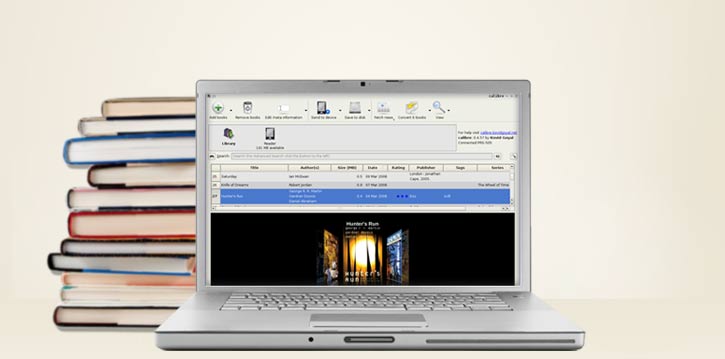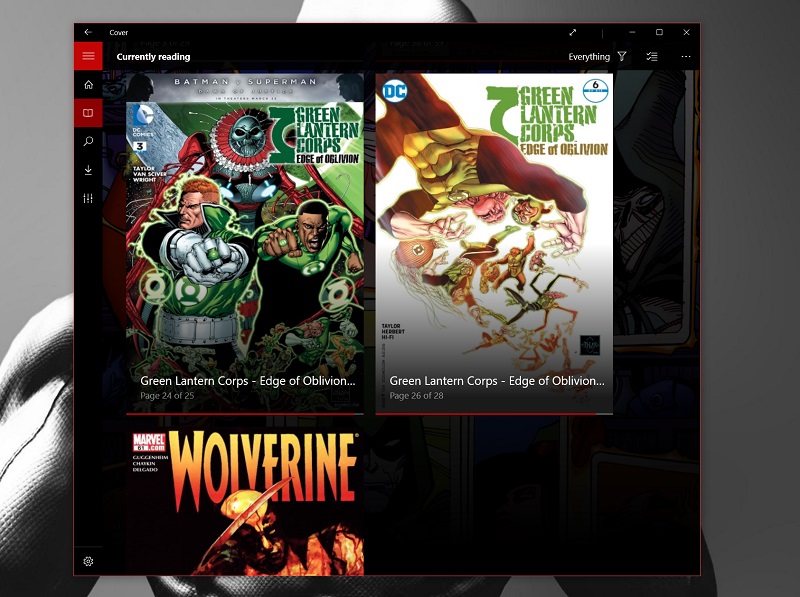如何在 Windows 10 上管理您的漫畫收藏
3分鐘讀
更新了


對於喜歡在 ComiXology 或 Kindle 應用程序之外閱讀漫畫的人,有幾種方法可以在 Windows PC 上管理漫畫。 漫畫文件通常在 CBR 或 CBZ 文件中,很少可以由 PC 本地處理。
在管理漫畫文件時,您可能希望考慮以下幾種方法。
如何將非漫畫存檔文件轉換為漫畫文件。
為了這, 我用口徑. Calibre 是一款專門用於管理電子書的應用程序。 這是一個通用應用程序,可讓您自定義各種書籍,包括 epub 和其他格式。 在漫畫的情況下,有時可能會在 .zip 文件或 pdf 文件中進行備份。 將這些文件夾拖入 Calibre 可確保它輸出一個做得很好的 .cbr 文件供您閱讀和管理。
如果您想另闢蹊徑,從 Comixology 下載漫畫文件以提取圖像供自己使用,只需將您選擇的文件管理器中的 .cbr 或 .cbz 擴展名更改為 .rar 或 .zip 即可。分別。
如何將多個漫畫文件合併在一起。
如果您是漫畫讀者,您會知道 Trade Paperbacks 和 Ominuses。 這些漫畫集利用大量漫畫來講述一個連貫的故事。 通常,您必須依靠漫畫出版商的善意將您最喜歡的作家的作品收集到合適的包裝中。 使用像 Comic Rack 這樣的應用程序,您不必這樣做。 雖然此應用程序允許您閱讀漫畫,但其最有用的功能是使用戶能夠合併多個文件並在格式之間進行轉換。 想要一個 1000 頁的 Tom King Omni,抓取文件,運行 Comic Rack,你就可以。
此應用程序是舊版 Windows 應用程序,可免費使用。
如何在 Windows 10 上查看漫畫
與電子書不同,微軟沒有為 Windows 10 的漫畫書文件提供默認查看器,這是我們轉向微軟商店的時候。
現在,雖然我確信商店外有許多漫畫閱讀器應用程序,而且我自己也看到過,但現代 Windows 應用程序提供了比舊式應用程序更好的閱讀體驗。 它們更適合 Surface Go 和 Surface Pro 等觸摸設備,並且可以依靠各種手勢支持它們。
漫畫封面 是我的首選應用程序。 它提供了充分的定制,與 OneDrive、Google Drive 和 Dropbox 集成,甚至支持漫畫閱讀器。 其他一些讀者會推薦 Comics++ 或 Readia,但 Cover 是我久經考驗的,